Mit der Verketten Funktion in Excel lassen sich jegliche Zelleninhalte beliebig in einem Text ausgeben. Die Funktion kann verwendet werden um beispielsweise die Inhalte zweier oder mehrerer Zellen in einer Zusammenzufassen oder einen Text mit zellenbezogenen Zahlen oder Berechnungen zu spicken.
Die Verwendungsmöglichkeiten sind größer, als man auf den ersten Blick denken würde, lesen Sie diese Anleitung weiter, um zu sehen, wie diese Funktion funktioniert und eingesetzt werden kann.
Beispiel zum erlernen der Verketten Funktion
Auf der folgenden Abbildung sehen Sie einige Beispiele, wie eine Verkettung aussehen kann. Die Beispiele dienen nur der Verdeutlichung, sie ergeben nicht zwingend einen tieferen Sinn.
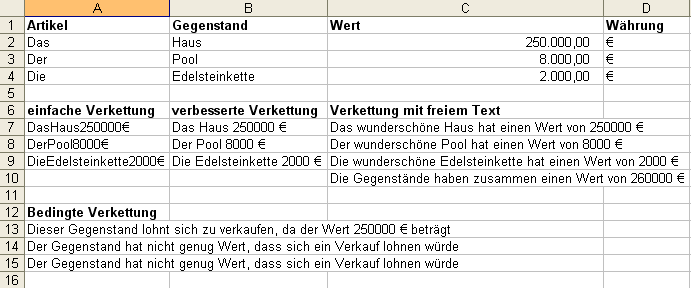
Die ersten 4 Zeilen, stellen die eigentliche Tabelle dar, mit Hilfe dieser Werte wurden die folgenden Ergebnisse erzielt.
Einfache Verkettung
So funktioniert eine Verketten Funktion prinzipiell:

In diesem Beispiel werden die Spalten A-D in der Zeile 2 miteinander verkettet. Durch das in Excel übliche „runterziehen“, kann die Formel auf folgende Zeilen übertragen werden. Mit jedem Semikolon können weitere Zellen angegeben werden, die in genau dieser Reihenfolge miteinander verkettet werden sollen.
So sieht die Formel aus:
=VERKETTEN(A2;B2;C2;D2)
Das sagt die Formel auf Deutsch aus: Verbinde die Inhalte der Zellen A2, B2, C2 und D2.
Verbesserte Verkettung
In diesem Beispiel wurde das Endergebnis etwas optimiert, damit die Werte nicht direkt aneinanderpappen. Das funktioniert wie folgt.

In diesem Beispiel werden wie im vorherigen Beispiel die Spalten A-D der Zeile 2 miteinander verkettet, allerdings mit dem Unterschied, dass zusätzlich noch Leerzeichen mitverkettet wurden. Wie man also sieht, können auch andere Werte außer Zellen in dieser Funktion angegeben werden.
Leerzeichen müssen wie Text in Anführungszeichen gesetzt werden, sonst wird das Leerzeichen von Excel ignoriert.
Die Formel sieht nun wie folgt aus:
=VERKETTEN(A2;" ";B2;" ";C2;" ";D2)
Das sagt die Formel auf Deutsch aus: Verbinde den Inhalt der Zelle A2 mit einem Leerzeichen, dem Inhalt der Zelle B2, einem Leerzeichen usw. usf. miteinander.
Verkettung mit freiem Text
In diesem Beispiel werden zu den Zelleninhalten und Leerzeichen noch freie Texte hinzugefügt.

Freie Texte und Zelleninhalte miteinander zu kombinieren funktioniert genauso, wie Leerzeichen hinzuzufügen, nur dass anstelle des Leerzeichens ein Text verwendet wird. Allerdings muss der Text vor und nach einem Zellenwert mit einem Leerzeichen beginnen bzw. enden, damit die Satzteile nicht direkt an den Zellenwerten kleben, wie es im ersten Beispiel der Fall ist.
Wenn ein Leerzeichen fehlt, und nicht hinter einem Text eingefügt werden kann, können diese wie im zweiten Beispiel hinzugefügt werden. Dies ist z.B. auch der Fall, wenn 2 Textteile hintereinander aus Zellen stammen.
Die Formel sieht nun wie folgt aus:
=VERKETTEN(A2;" wunderschöne ";B2;" hat einen Wert von ";C2;" ";D2)
Summeformel in der Verketten Funktion
In die Verketten Funktion können auch weitere Funktionen, wie in diesem Fall die Summe Funktion integriert werden.

Wie man in dem Screenshot erkennen kann, steht in Zeile 10 die Summe der Werte in Form eines Textes. Zur Anwendung kommen hier alle bereits vorgestellten Möglichkeiten zur Verwendung der Verketten Funktion, in Verbindung mit der Summen Funktion.
Die Summen Funktion kann an beliebiger Stelle (ebenfalls durch Semikolon getrennt) in die Verketten Funktion eingefügt werden.
So sieht die Formel diesmal aus:
=VERKETTEN("Die Gegenstände haben zusammen einen Wert von ";SUMME(C2:C4);" ";"€")
Kurz zur Info, so funktioniert die Summenformel:
In der Regel beginnt auch die Summenfunktion mit einem Gleichheitszeichen am Anfang, dies fällt allerdings weg, wenn die Funktion in eine andere Funktion integriert wird. Die Angaben in den Klammern können hier beispielsweise mit einem Pluszeichen zusammengerechnet werden oder bei mehreren zusammenhängenden Zellen auch mit einem Doppelpunkt abgekürzt werden. Der Doppelpunkt ersetzt hier das Wort „bis“.
Der Summeteil bedeutet auf Deutsch soviel wie: Summiere die Zellen C2 bis C4
Das Ergebnis wird auch an der verwendeten Stelle in der Verketten-Funktion ausgegeben.
Verketten Funktion mit Bedingung
Man kann die Verkettenfunktion auch durch Bedingungen je Fall verschieden ausgeben, oder nur in einem bestimmten Fall überhaupt ausgeben.

In diesem Fall wird das bisher erläuterte noch um eine Wenn-Funktion erweitert.
So sieht die Formel aus:
=WENN(C2>100000;VERKETTEN("Dieser Gegenstand lohnt sich zu verkaufen, da der Wert ";C2;" ";D2;" beträgt");"Der Gegenstand hat nicht genug Wert, dass sich ein Verkauf lohnen würde")
Formelübersetzung: Wenn der Wert in Zelle C2 größer ist als 100000 dann verbinde den Text „Dieser Gegenstand lohnt sich zu verkaufen, da der Wert „ mit dem Inhalt der Zelle C2, einem Leerzeichen, dem Inhalt der Zelle D2 und dem Text „ beträgt“, ansonsten verwende den Text „Der Gegenstand hat nicht genug Wert, dass sich ein Verkauf lohnen würde.
Wenn Sie mehr über die Wenn-Funktion erfahren möchten, lesen Sie sich die Anleitung über die Wenn-Funktion durch.
Man könnte die Möglichkeiten in Verbindung mit anderen Formeln noch nahezu ins unendliche ausdehnen, darum endet mit diesem Punkt auch diese Anleitung.


